小さな黒いボックスにゲーム時間が表示されない問題の解決方法
php Apple の編集者が、小さな黒いボックスにゲーム時間が表示されない問題の解決方法を紹介します。 Little Black Boxは人気のゲーム生放送ツールですが、ゲーム時間が表示されないという問題が時々発生します。この問題を解決するには、小さなブラック ボックスを再起動するか、ソフトウェア バージョンを更新するか、キャッシュをクリアするか、ネットワーク接続を確認してみてください。上記の方法がうまくいかない場合は、Xiaoheibox の公式カスタマー サービスに問い合わせることをお勧めします。より専門的な解決策が提供されます。上記の提案が問題をスムーズに解決するのに役立つことを願っています。
小さな黒いボックスにゲーム時間が表示されない問題を解決する方法
答え: Steam のアカウントのプライバシー部分を次のように設定します。 [visible] をクリックし、steam ホームページの [Personal ID] をクリックし、[Personal Dynamics] を選択して詳細情報を表示します。
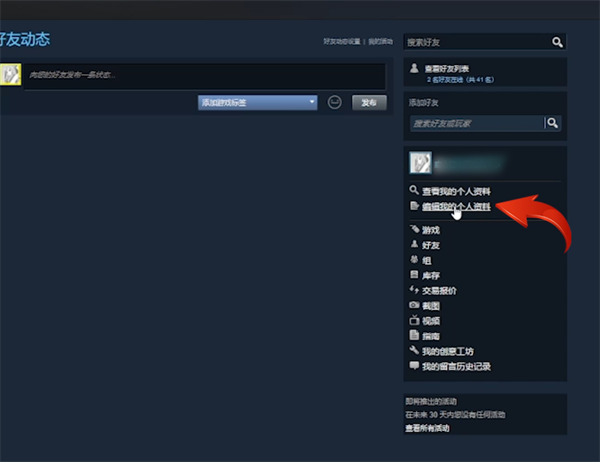
動的ページで [プロファイルの編集] をクリックし、左側の [プライバシー設定] を選択します。ここでゲーム詳細のプライバシー レベルを変更できます。
ゲームの詳細を公開するだけで、Steam アカウントに接続された小さなブラック ボックスがゲーム時間を取得できるようになります。
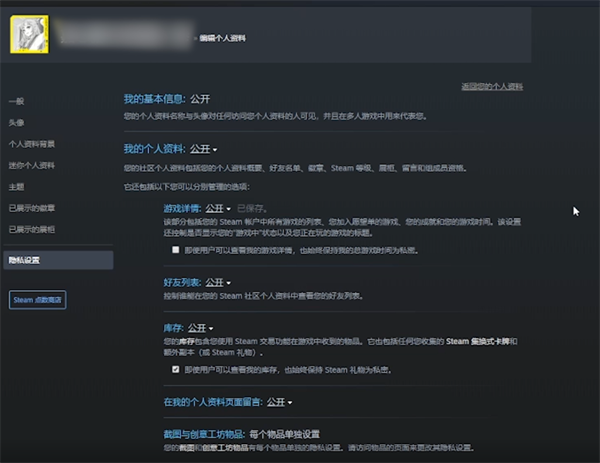
以上が小さな黒いボックスにゲーム時間が表示されない問題の解決方法の詳細内容です。詳細については、PHP 中国語 Web サイトの他の関連記事を参照してください。

ホットAIツール

Undresser.AI Undress
リアルなヌード写真を作成する AI 搭載アプリ

AI Clothes Remover
写真から衣服を削除するオンライン AI ツール。

Undress AI Tool
脱衣画像を無料で

Clothoff.io
AI衣類リムーバー

AI Hentai Generator
AIヘンタイを無料で生成します。

人気の記事

ホットツール

メモ帳++7.3.1
使いやすく無料のコードエディター

SublimeText3 中国語版
中国語版、とても使いやすい

ゼンドスタジオ 13.0.1
強力な PHP 統合開発環境

ドリームウィーバー CS6
ビジュアル Web 開発ツール

SublimeText3 Mac版
神レベルのコード編集ソフト(SublimeText3)

ホットトピック
 7490
7490
 15
15
 1377
1377
 52
52
 77
77
 11
11
 19
19
 41
41
 小さなブラック ボックスの CD キーは返金できますか?
Feb 23, 2024 pm 10:40 PM
小さなブラック ボックスの CD キーは返金できますか?
Feb 23, 2024 pm 10:40 PM
小さな黒い箱の中に CD キーが入っており、購入できます。CD キーは返金できますか?ユーザーは、小さな黒い箱に入った CD キーを返金することはできません。Steam では、サードパーティ ソフトウェアを通じて購入したゲームを返金することはできません。この CD キーの返金方法の紹介では、その具体的な方法を説明します。以下は詳細な紹介です。急いで見てみましょう!リトル ブラック ボックスの CD キーは返金できますか? 回答: 返金はできません。返金ルール: 1. サードパーティのギフトまたは KEY コードが含まれるゲームは返金できません。サードパーティによって購入されたものは販売できず、直接バインドされます。 2. バーチャル グッズは返金できません: アクティベーション コードが使用されたかどうかに関係なく、返金できません。 3. 購入する前によく考えてください、そうしないと、購入後に払い戻しを受けることができなくなります cdkey4. 払い戻し申請はゲーム時間に間に合う必要があります
 リトルブラックボックスの使い方チュートリアル
Feb 23, 2024 pm 05:10 PM
リトルブラックボックスの使い方チュートリアル
Feb 23, 2024 pm 05:10 PM
Little Black Box は非常に使いやすいゲームプラットフォームですが、具体的にはどのように使用するのですか?このソフトウェアを使用すると、ユーザーは多くの問題に遭遇する可能性があり、さまざまな解決策があります。この小さなブラックボックスの多機能な使い方をまとめたチュートリアルでは、その使い方を以下に詳しく紹介しますので、ぜひご覧ください。 Little Black Box の使用に関するチュートリアル [2024-01-31] Little Black Box から購入した CD キーを引き換える方法 [2024-01-31] Little Black Box から購入したゲームを Steam に保存する方法 [2024-01- 31] Little Black Boxで購入したCDkeyは返品できますか?
 Little Black Box から購入したゲームを Steam に追加する方法
Feb 23, 2024 pm 05:30 PM
Little Black Box から購入したゲームを Steam に追加する方法
Feb 23, 2024 pm 05:30 PM
小さな黒い箱にはさまざまなゲームが購入できますが、購入したゲームをSteamに追加するにはどうすればよいですか?ユーザーは、Steam で Steam 上で製品をアクティベートし、小さな黒いボックス内のアクティベーション コードをコピーしてアクティベートする必要があります。購入したゲームを Steam に保存する方法のこの紹介では、具体的な方法を説明します。以下は詳細な紹介です。急いで見に来てください! Little Black Box から購入したゲームを Steam に追加する方法 回答: Steam で Steam 上で製品をアクティベートしてウェアハウスに追加します 具体的な方法: 1. まず、Steam 上のゲームボタンをクリックします。 2. 「Steam で製品をアクティベートする」をクリックします。 3. 表示されるウィンドウで「次へ」をクリックします。 4. 製品アクティベーションの小さな黒いボックスに購入コードを貼り付けます。 5. 次に、「次へ」をクリックして追加します
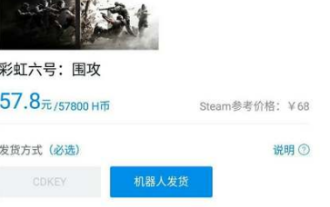 Little Black Box から購入した CDK を返品できますか? Little Black Box から購入した CDK を返金するにはどうすればよいですか?
Mar 21, 2024 am 11:22 AM
Little Black Box から購入した CDK を返品できますか? Little Black Box から購入した CDK を返金するにはどうすればよいですか?
Mar 21, 2024 am 11:22 AM
ソフトウェア登録コードまたはシリアル番号とも呼ばれる CDKEY は、ソフトウェアの登録またはアクティベーションに使用される固有のコードのセットです。オンライン ゲームでは、CDKEY はさまざまな小道具やゲームの報酬を引き換えるためにもよく使用されます。では、Little Black Box から購入した CDKey は返品できますか? Little Black Box から購入した CD キーは返品できますか? 1. Little Black Box プラットフォームから購入したゲーム CD キーは返金をサポートしていません。ギフトの場合はアカウントに直接発行され、返金できません。プレイヤーは、ゲーム時間が 2 時間を超えない限り、ゲーム購入後 14 日以内に Steam プラットフォームを通じて払い戻しを申請できます。 Steamカスタマーサービスに連絡して返金手続きを完了してください。 3. 小さな黒い箱でゲームを購入できます。割引が多く、価格が安くなることもありますが、返金はないため、購入する前に注意する必要があります。
 私の小さなブラック ボックスを Steam にバインドできない場合はどうすればよいですか?
Mar 12, 2024 pm 03:10 PM
私の小さなブラック ボックスを Steam にバインドできない場合はどうすればよいですか?
Mar 12, 2024 pm 03:10 PM
Black Box が Steam にバインドできないのは、ネットワークまたはソフトウェアのバージョンの問題が原因である可能性があります。この小さなブラック ボックスには、リリース済みおよび今後発売予定のゲームの価格、コンピュータの構成要件とレビュー、詳細なゲームプレイ分析などの情報が含まれています。さらに、ユーザーはいつでもどこでもモバイルデバイスを通じて必要な情報を見つけることができます。小さなブラック ボックスを Steam にバインドできない場合の対処方法 1. ネットワークの状態を確認し、デバイスがインターネットに接続されていることを確認します。 2. Little Black Box のバージョンを確認する Little Black Box ソフトウェアの最新バージョンを使用していることを確認し、Steam アカウントをバインドしてみてください。 3. Steam アカウントの設定を確認するには、Steam アカウントにログインし、プライバシー設定でサードパーティ ソフトウェアのバインド機能がオンになっているかどうかを確認してください。 4. 公式カスタマーサービスに問い合わせる 上記の手順を実行しても問題が解決しない場合は、公式カスタマーサービスに問い合わせることをお勧めします。
 Little Black Boxの試合時間の確認方法_試合時間の記録の確認方法
Mar 21, 2024 pm 02:31 PM
Little Black Boxの試合時間の確認方法_試合時間の記録の確認方法
Mar 21, 2024 pm 02:31 PM
小さなブラック ボックスは、Peace Elite、PlayerUnknown's Battlegrounds、Battlefield などのさまざまなゲームにバインドできます。では、小さなブラック ボックスはどのようにしてゲーム時間をチェックするのでしょうか?編集者が具体的な方法を紹介してくれたので、困っている友達は編集者をフォローして見てみるといいでしょう。 Little Black Box でゲーム時間を確認する方法 1. Little Black Box アプリのデータが時間内に同期して更新されない場合は、ユーザーが Steam プラットフォームでプライバシー許可を設定している可能性があります。 Steam プラットフォームにログインした後、個人プロフィール ページに入り、アカウントのプライバシー設定を調整し、左側のプライバシー オプションをパブリックに変更すると、ゲーム時間などの情報が同期されます。 3. 許可をオンにすると、Little Black Box アプリを通じて各ゲームの継続時間とパフォーマンス データを表示できるようになり、ユーザーが情報を理解し、表示するのがより便利になります。 4. リトルブラックボックスAP
 Little Black Box を Steam に接続する際に問題が発生した場合はどうすればよいですか?
Mar 12, 2024 pm 08:00 PM
Little Black Box を Steam に接続する際に問題が発生した場合はどうすればよいですか?
Mar 12, 2024 pm 08:00 PM
Little Black Box が Steam にバインドできない場合は、ネットワークの状態またはソフトウェアのバージョンの問題が原因である可能性があります。 Little Black Box は、Steam でリリースされた、または今後リリースされるゲームを価格、必要なコンピューター構成と評価、さらに詳細なゲームプレイとレビュー分析を含めて提供し、ユーザーが携帯電話を介して 24 時間クエリできるようサポートします。 Little Black Box を Steam に接続する際に問題が発生した場合の対処方法 1. ネットワークのトラブルシューティングを行い、デバイスがインターネットに正常に接続されていることを確認します。 2. Little Black Box のバージョンを更新するには、Little Black Box ソフトウェアの新しいバージョンの後で Steam アカウントをバインドしてみてください。 3. Steam アカウント設定を確認する Steam アカウント設定を確認して、サードパーティ ソフトウェアのバインド許可が有効になっているかどうかを確認してください。 4. カスタマー サービス担当者に連絡する 上記の方法でも問題が解決しない場合は、公式のカスタマー サービスに問い合わせることができます。
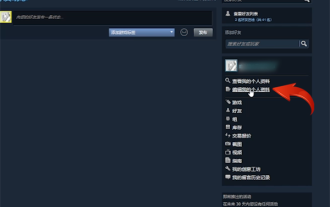 小さな黒いボックスにゲーム時間が表示されない問題の解決方法
Mar 12, 2024 pm 03:49 PM
小さな黒いボックスにゲーム時間が表示されない問題の解決方法
Mar 12, 2024 pm 03:49 PM
おそらく Steam のプライバシー許可を調整していないため、小さな黒いボックスにはゲーム期間が表示されません。小さな黒いボックスにゲーム時間を表示させるには、Steam 設定に移動し、「プロフィール」の一部が表示されるように設定します。 Steam ホームページに入ったら、個人 ID を見つけて、個人アップデートを選択して詳細情報を取得します。小さな黒いボックスにゲーム時間が表示されない問題を解決するにはどうすればよいですか? 回答: Steam のアカウントのプライバシー部分を表示するように設定し、Steam ホームページで個人 ID をクリックし、個人アップデートを選択して表示します。詳細な情報。動的ページで「プロファイルの編集」をクリックし、左側の「プライバシー設定」を選択します。ここでゲーム詳細のプライバシー レベルを変更できます。ゲームの詳細を公開するだけで、Steam アカウントに接続された小さなブラック ボックスがゲームを入手できるようになります。




